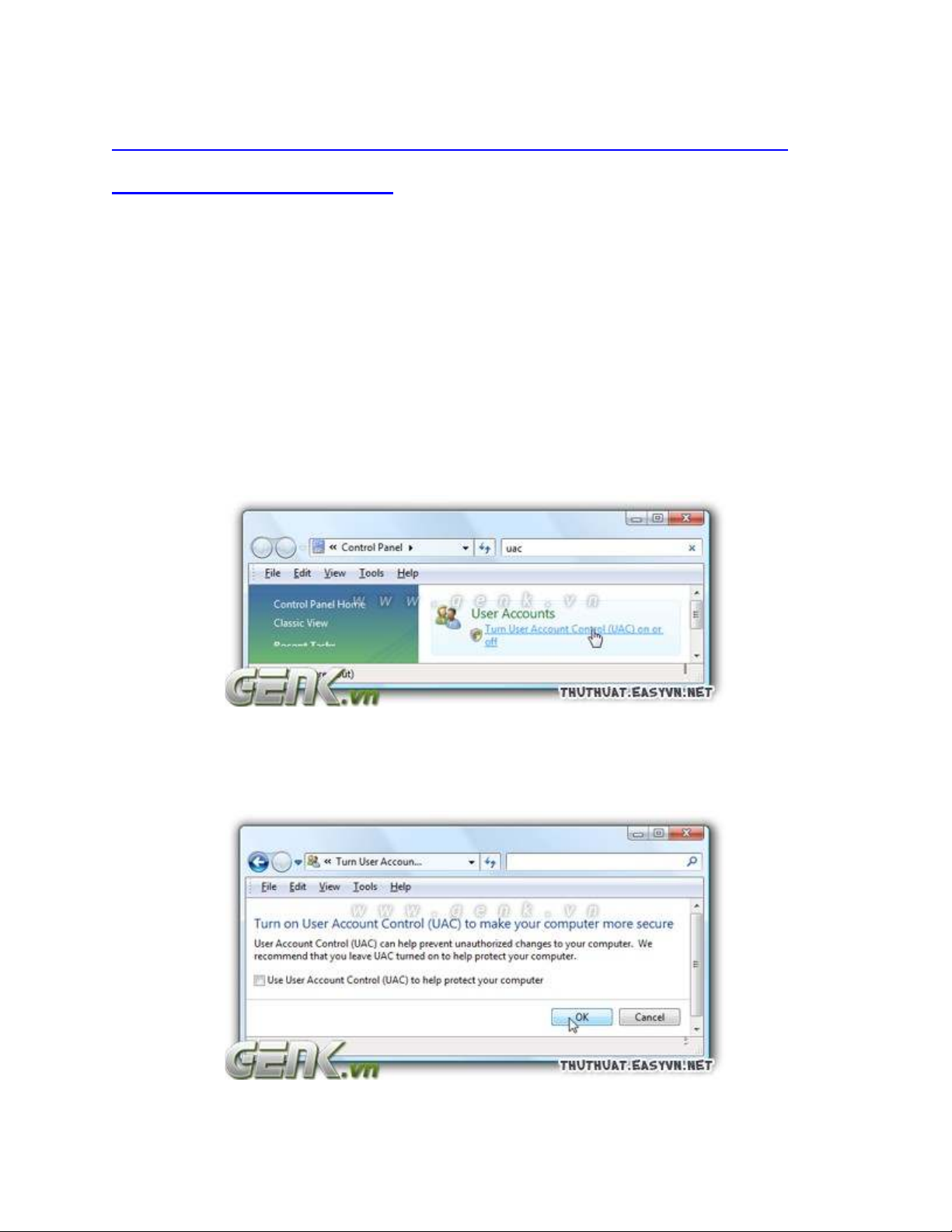
G b 1 s tính năng không c n thi t đỡ ỏ ố ầ ế ể
tăng t c máy tínhố
Máy tính có bi u hi n ch y ch m, không n đ nh là do đã đ c kích ho t quá nhi uể ệ ạ ậ ổ ị ượ ạ ề
tính năng.
1. T t tính năng UAC (t m d ch là b o v tài kho n ng i dùng).ắ ạ ị ả ệ ả ườ
Tính năng này đ c b t m c đ nh sau khi b n cài h đi u hành Windows Vista ho c Windowsượ ậ ặ ị ạ ệ ề ặ
7. UAC s nhi m v b t h p tho i báo hi u khi b n th c hi n 1 thao tác nào đó liên quan t iẽ ệ ụ ậ ộ ạ ệ ạ ự ệ ớ
h th ng nh cài đ t ph n m m m i ho c ch y các ng d ng. Đây là m t tính năng mà b nệ ố ư ặ ầ ề ớ ặ ạ ứ ụ ộ ạ
nên t t. Th m chí đ i v i máy tính có c u hình cao vì nó gây khá nhi u r c r i trong lúc b nắ ậ ố ớ ấ ề ắ ố ạ
s d ng.ử ụ
Đ i v i Win Vista, b n nh p "UAC" vào h p tho i tìm ki m và ch n "Turn User Accountố ớ ạ ậ ộ ạ ế ọ
Control (UAC) on or off".
Sau đó s có màn hình thông báo v i h p ki m "Use User Account Control (UAC)" đã đ cẽ ớ ộ ể ượ
t t, b n b m ok đ đ ng ý và kh i đ ng l i máy.ắ ạ ấ ể ồ ở ộ ạ
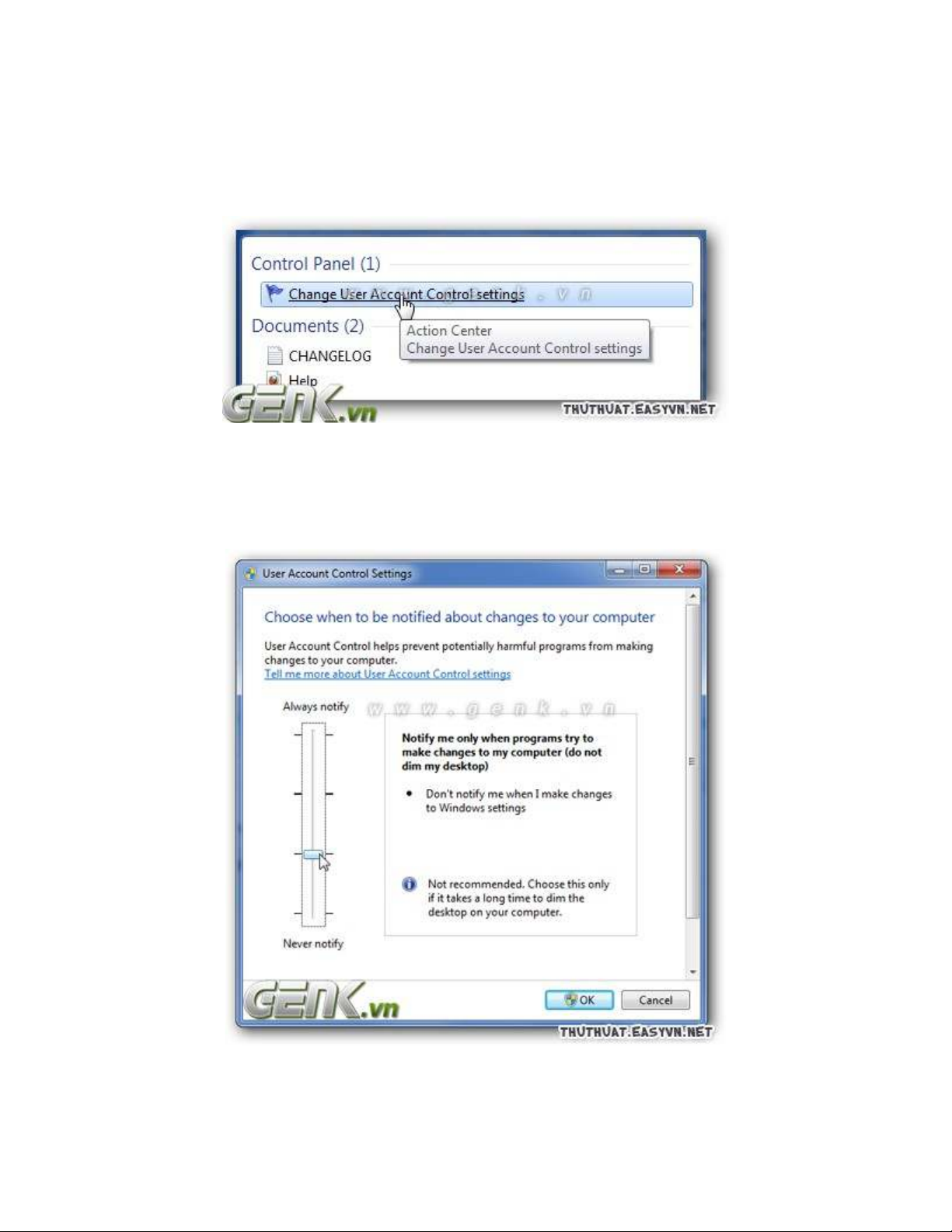
V i ng i dùng Windows 7, b n cũng nh p "UAC" trong h p tho i tìm ki m Menu Startớ ườ ạ ậ ộ ạ ế ở
ho c trong Control Panel và ch n "Change User Account Control Settings".ặ ọ
Ti p theo, b n kéo thanh cu n xu ng d i cùng ho c t i m c đ mà b n mu n, đây b nế ạ ộ ố ướ ặ ớ ứ ộ ạ ố ở ạ
nên ch nh thanh cu n m c th p nh t đ đ m b o UAC s không còn làm phi n b n n a.ỉ ộ ở ứ ấ ấ ể ả ả ẽ ề ạ ữ
Cu i cùng, b n ch n OK và kh i đ ng l i máy.ố ạ ọ ở ộ ạ
2. Không dùng System Retore
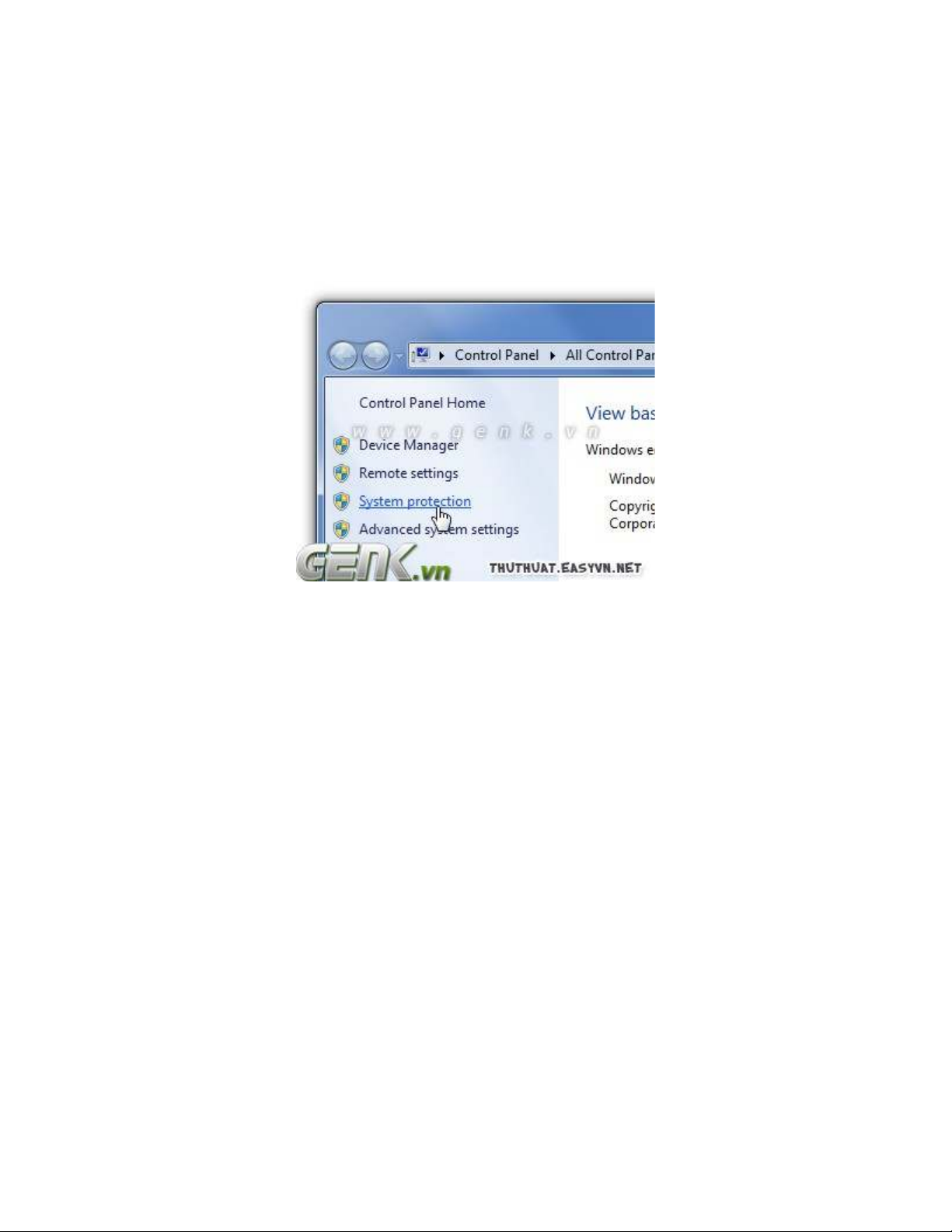
Đây là tính năng t đ ng ph c h i d li u bao g m c các tùy ch nh và ph n m m b n càiự ộ ụ ồ ữ ệ ồ ả ỉ ầ ề ạ
thêm vào máy tính khi máy tính g p v n đ . Tính năng này ch nên h y b khi máy tính c aặ ấ ề ỉ ủ ỏ ủ
b n có c u hình y u. ạ ấ ế
Vi c h y b "System retore" khá đ n gi n. B n b m chu t ph i vào Computer và ch nệ ủ ỏ ơ ả ạ ấ ộ ả ọ
Properties, ch n ti p "System Protection" danh sách bên trái.ọ ế ở
Ti p theo, đ i v i Windows 7, b n b m vào nút "Configure" d i danh sách các đĩa.ế ố ớ ạ ấ ở ướ ổ

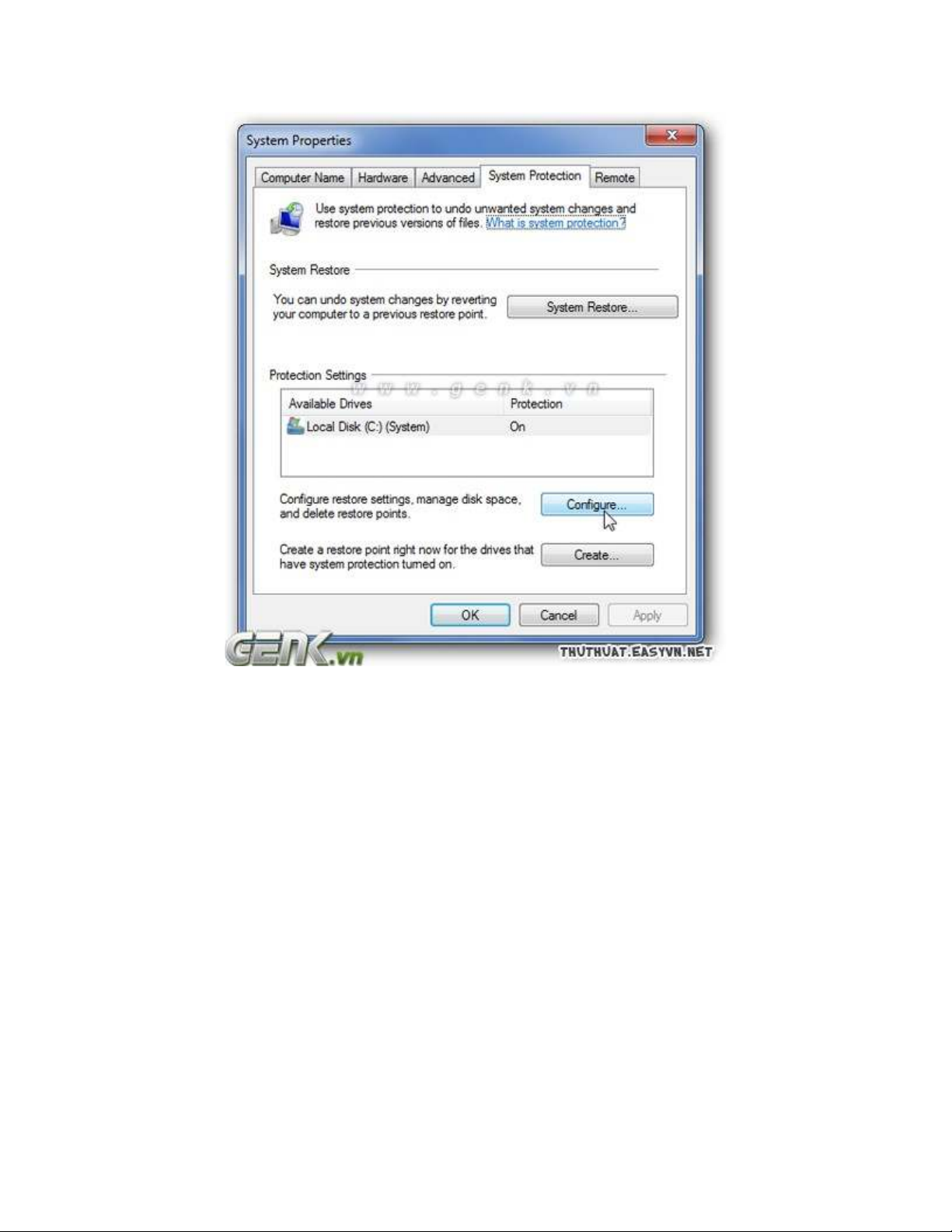



![Bài giảng Phần mềm mã nguồn mở [mới nhất]](https://cdn.tailieu.vn/images/document/thumbnail/2025/20250526/vihizuzen/135x160/6381748258082.jpg)
![Tài liệu giảng dạy Hệ điều hành [mới nhất]](https://cdn.tailieu.vn/images/document/thumbnail/2025/20250516/phongtrongkim0906/135x160/866_tai-lieu-giang-day-he-dieu-hanh.jpg)


![Bài giảng Hệ điều hành: Trường Đại học Công nghệ Thông tin (UIT) [Mới nhất]](https://cdn.tailieu.vn/images/document/thumbnail/2025/20250515/hoatrongguong03/135x160/6631747304598.jpg)


![Bài giảng Hệ điều hành Lê Thị Nguyên An: Tổng hợp kiến thức [mới nhất]](https://cdn.tailieu.vn/images/document/thumbnail/2025/20250506/vinarutobi/135x160/8021746530027.jpg)

![Đề thi Excel: Tổng hợp [Năm] mới nhất, có đáp án, chuẩn nhất](https://cdn.tailieu.vn/images/document/thumbnail/2025/20251103/21139086@st.hcmuaf.edu.vn/135x160/61461762222060.jpg)


![Bài tập Tin học đại cương [kèm lời giải/ đáp án/ mới nhất]](https://cdn.tailieu.vn/images/document/thumbnail/2025/20251018/pobbniichan@gmail.com/135x160/16651760753844.jpg)
![Bài giảng Nhập môn Tin học và kỹ năng số [Mới nhất]](https://cdn.tailieu.vn/images/document/thumbnail/2025/20251003/thuhangvictory/135x160/33061759734261.jpg)
![Tài liệu ôn tập Lý thuyết và Thực hành môn Tin học [mới nhất/chuẩn nhất]](https://cdn.tailieu.vn/images/document/thumbnail/2025/20251001/kimphuong1001/135x160/49521759302088.jpg)


![Trắc nghiệm Tin học cơ sở: Tổng hợp bài tập và đáp án [mới nhất]](https://cdn.tailieu.vn/images/document/thumbnail/2025/20250919/kimphuong1001/135x160/59911758271235.jpg)


![Giáo trình Lý thuyết PowerPoint: Trung tâm Tin học MS [Chuẩn Nhất]](https://cdn.tailieu.vn/images/document/thumbnail/2025/20250911/hohoainhan_85/135x160/42601757648546.jpg)


